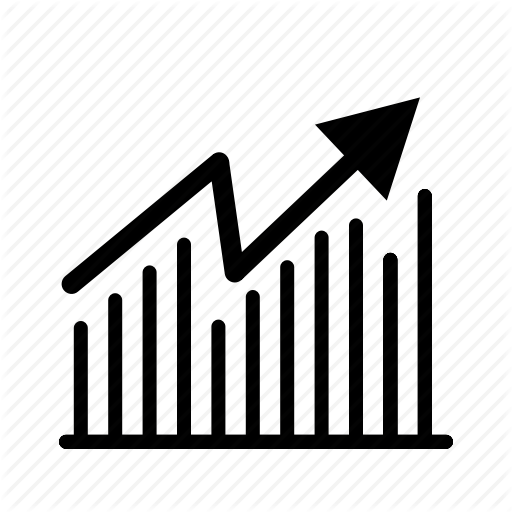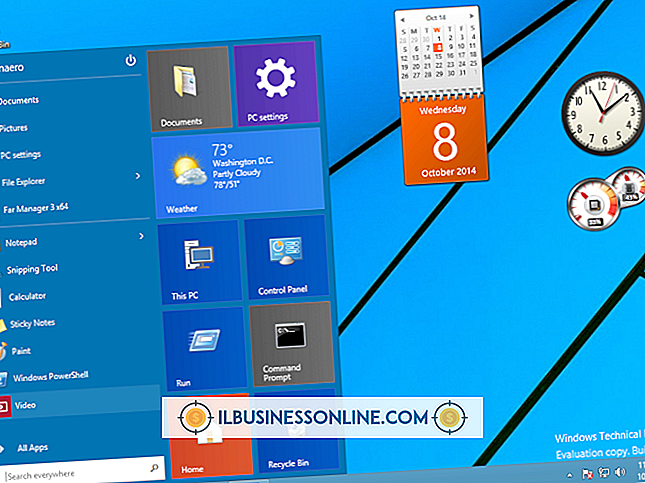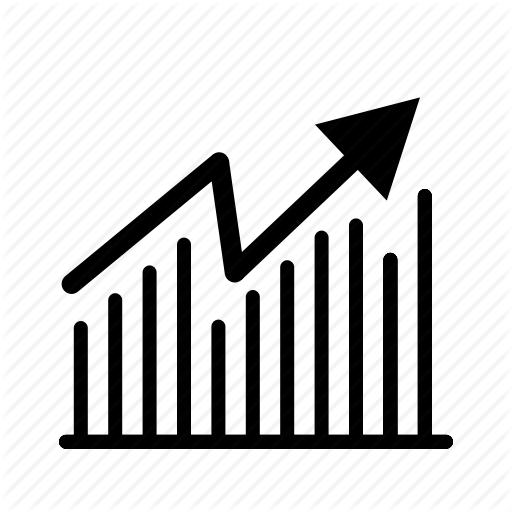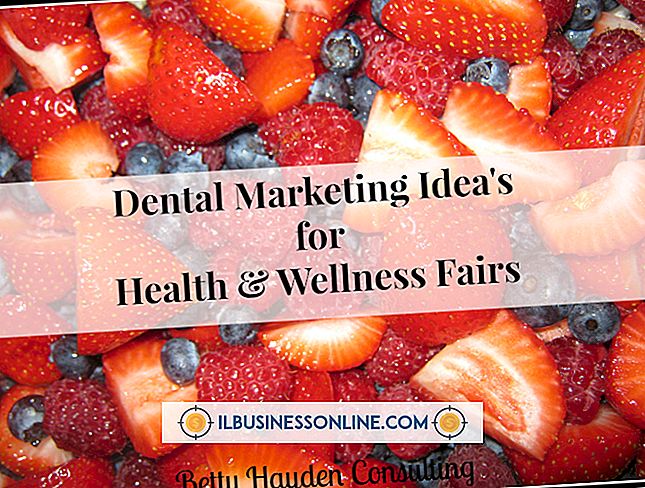วิธีเพิ่มเนื้อที่ว่างบนดิสก์ไดรฟ์ D

เมื่อความจุดิสก์ของคอมพิวเตอร์ในที่ทำงานลดลงการติดตั้งแอปพลิเคชั่นเพื่อดำเนินการที่สำคัญยิ่งยากขึ้นอยู่กับจำนวนเนื้อที่ที่ต้องการ ในสภาพแวดล้อมทางธุรกิจสิ่งนี้อาจป้องกันคุณจากการจัดเก็บสื่อขนาดใหญ่ที่จำเป็นสำหรับการอ้างอิงในอนาคตหรือเพื่อการสำรองข้อมูล หากคอมพิวเตอร์ของคุณมีดิสก์ไดรฟ์ความจุต่ำหลายตัวนอกเหนือจากไดรฟ์ C: คุณสามารถใช้วิธีการที่มีประสิทธิภาพหลากหลายเพื่อเพิ่มพื้นที่ว่าง
การล้างข้อมูลบนดิสก์
1
คลิกปุ่ม“ เริ่ม” แล้วคลิก“ คอมพิวเตอร์”
2
คลิกขวาที่ไดรฟ์“ D” และเลือก“ คุณสมบัติ” คลิกปุ่ม“ ล้างข้อมูลบนดิสก์”
3
เลือกไฟล์ที่จะลบเช่นไฟล์โปรแกรมที่ดาวน์โหลดไฟล์ชั่วคราวและข้อมูลที่เก็บไว้ใน Recycle Bin
4
คลิก“ ตกลง” จากนั้นคลิก“ ลบไฟล์” เพื่อลบไฟล์ออกจากฮาร์ดดิสก์
ถอนการติดตั้งแอปพลิเคชั่น
1
คลิกปุ่ม“ เริ่ม” แล้วคลิก“ แผงควบคุม”
2
คลิกลิงก์“ ถอนการติดตั้งโปรแกรม” ที่อยู่ใต้ส่วนโปรแกรม
3
คลิกขวาที่แอปพลิเคชันที่คุณต้องการลบและเลือก“ ถอนการติดตั้ง” ทำตามคำแนะนำเพื่อทำตามขั้นตอนให้เสร็จสิ้น
ย้ายไฟล์มัลติมีเดียไปยังไดรฟ์สำรอง
1
เชื่อมต่อหน่วยสำรองกับคอมพิวเตอร์ของคุณเช่นแฟลชไดรฟ์หรือฮาร์ดดิสก์ภายนอก
2
ค้นหาไฟล์ที่คุณต้องการสำรองข้อมูลในไดรฟ์ D: ในการเลือกหลายไฟล์ให้กดปุ่ม“ Ctrl” ค้างไว้ในขณะที่คลิกแต่ละไฟล์
3
คลิกขวาที่ไฟล์ใด ๆ ที่เลือกเลือก“ ส่งไปที่” จากนั้นคลิกไดรฟ์สำรอง โปรดทราบว่า Windows จะติดป้ายกำกับอุปกรณ์พกพา“ Removable Disk” ตามค่าเริ่มต้น
4
อนุญาตให้ระบบคัดลอกไฟล์ไปยังไดรฟ์สำรอง ลบไฟล์ต้นฉบับดั้งเดิมออกจากไดรฟ์ D: